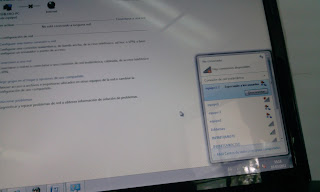Ojetivo:
Conocer e identificar las topologías de una red inalámbrica, asi como sus características y principales diferencias entre ellas.
Desarrollo:
Esta actividad la realize con mi compañera yuri y mki compañero jose carlos.
Las topologías básicas usadas en Wi-Fi se podrían dividir en dos:
Ad-Hoc: Cada dispositivo se puede comunicar con todos los demás. Cada nodo forma parte de una red Peer to Peer o de igual a igual, para lo cual sólo vamos a necesitar el disponer de un SSID (Suele denominar de manera familiar el nombre de la red wireless que da servicio un Punto de Acceso) igual para todos los nodos y no sobrepasar un número razonable de dispositivos que hagan bajar el rendimiento. A más dispersión geográfica de cada nodo más dispositivos pueden formar parte de la red, aunque algunos no lleguen a verse entre sí. El modo ad hoc, también conocido como punto a punto, es un método para que los clientes inalámbricos puedan establecer una comunicación directa entre sí. Al permitir que los clientes inalámbricos operen en modo ad hoc, no es necesario involucrar un punto de acceso central. Todos los nodos de una red ad hoc se pueden comunicar directamente con otros clientes.
Cada cliente inalámbrico en una red ad hoc debería configurar su adaptador inalámbrico en modo ad hoc y usar los mismos SSID y “numero de canal” de la red.
Una red ad hoc normalmente está conformada por un pequeño grupo de dispositivos dispuestos cerca unos de otros. En una red ad hoc el rendimiento es menor a medida que el número de nodos crece.
Para conectar una red ad hoc a una red de área local (LAN) cableada o a Internet, se requiere instalar una Pasarela o Gateway especial.
El termino latino ad hoc significa “para esto” pero se usa comúnmente para describir eventos o situaciones improvisadas y a menudo espontaneas.
En redes IEEE 802.11 el modo ad hoc se denota como Conjunto de Servicios Básicos Independientes (IBSS -Independent Basic Service Set).
Puede usar el modo ad hoc cuando desea conectar directamente dos estaciones, p.e. de edificio a edificio. También lo puede usar dentro de una oficina entre un conjunto de estaciones de trabajo. Si un nodo está conectado a la red (p.e. Intranet o Internet), puede extender dicha conexión a otros que se conecten a el inalámbricamente en el modo ad hoc, si se le configura para esta tarea.

Infraestructura: Existe un nodo central llamado Punto de Acceso WiFi que sirve de enlace para todos los demás (es decir, las Tarjetas de Red Wifi). Este nodo sirve para encaminar las tramas hacia una red convencional o hacia otras redes distintas. Para poder establecerse la comunicación, todos los nodos deben estar dentro de la zona de cobertura del Punto de Acceso. en el modo de infraestructura hay un elemento de “coordinación”: un punto de acceso o estación base. Si el punto de acceso se conecta a una red Ethernet cableada, los clientes inalámbricos pueden acceder a la red fija a través del punto de acceso. Para interconectar muchos puntos de acceso y clientes inalámbricos, todos deben configurarse con el mismo SSID. Para asegurar que se maximice la capacidad total de la red, no configure el mismo canal en todos los puntos de acceso que se encuentran en la misma área física.
Los clientes descubrirán (a través del escaneo de la red) cual canal está usando el punto de acceso de manera que no se requiere que ellos conozcan de antemano el numero de canal.
El modo de infraestructura es conocido como Conjunto de Servicios Básicos (BSS – Basic Service Set). También se conoce como Maestro y Cliente.
Todos los dispositivos, independientemente de que sean Tarjetas de Red o Puntos de Acceso tienen los dos modos de funcionamiento. Podríamos poner un ejemplo de trabajo en el modo Infraestructura:
Modo Managed: Es el modo en el que la Tarjeta de Red se conecta al Punto de Acceso para que éste último, le sirva de "concentrador". En este caso la Tarjeta de Red solo se comunicará con ese Punto de Acceso.
Modo Master: En este modo es en el que trabaja siempre un Punto de Acceso. También puede ocurrir que una tarjeta emule este modo, pero esto ya sería una funcionalidad extra.
Estos modos de funcionamiento nos sugieren que básicamente los dispositivos WiFi son todos iguales, siendo los que funcionan como Puntos de Acceso unas Tarjetas de Red con una cierta funcionalidad extra.
1.-Elementos principales de la topología Ad-hoc:
2 placas o tarjetas de red inalámbricas de la misma tecnología, debe de haber compatibilidad entre ellas.
2.-Elementos principales de la topología Infraestructura:
Un nodo central o Acces Point, dispositivos cliente o tarjeta de red inalámbrica, debe de haber compatibilidad entre ellas.
3.-Caracteristicas de topología Ad-hoc:
Se denota como conjunto de servicios básicos independientes es decir cada cliente inalámbrico es una red y este tiene que configurar su adaptador inalámbrico en modo ad-hoc y numero de canal de la red, permite hasta 256 usuarios, puede conectar de forma rápida, el rendimiento va disminuyendo conforme mas nodos se van conectando, tiene una mac de 48 bits, es recomendable para dos equipos para tener mejor rendimiento.
4.- Características de topología Infraestructura:
Es conocido como conjunto de servicios básicos con un dispositivo que se encarga de centralizar las comunicaciones que se denomina punto de acceso, estos a su vez se denominan células y pueden intercambiar información con dispositivos conectados a su mismo AP, soporta 2048 usuarios, es recomendable para 6 a 8 usuarios, se pueden conectar varios dispositivos.
5.-Diferencias principales / las 2 topologías:
En la ad-hoc no es necesario involucrar un punto de acceso central, todos los nodos de una red ad-hoc se pueden comunicar directamente con otros clientes, normalmente está conformada por un pequeño grupo de dispositivos dispuestos cerca unos de otros, el rendimiento es menor a medida que el número de nodos crece.
En la infraestructura es necesario involucrar un punto de acceso, para poder establecer la comunicación todos los dispositivos deben estar dentro de la zona de cobertura de AP, al ser comunicación centralizada si se cae el AP ninguno de los dispositivos podrán comunicarse entre si. La ad-hoc se le conoce como IBSS y la infraestructura como BSS.
6.-Cuando se utiliza una topología Ad-hoc:
Se puede usar el modo ad-hoc cuando se desea conectar directamente dos estaciones, cuando nada más se va a conectar para compartir información no para obtener internet.
7.- Cuando se utiliza una topología Infraestructura:
Se utiliza para trabajar dentro de una oficina entre un conjunto de estaciones de trabajo, puede encaminar las tramas hacia una red convencional o hacia otras redes distintas, sirve para la comunicación a larga distancia, se utiliza para cuando se requiere internet.
Ventajas de la red Ad-hoc
Requiere muy poca configuración
Permite un despliegue rápido
Mejora su estabilidad
Permite entrar en funcionamiento en un tiempo muy reducido
Proporciona flexibilidad
No escalable
Sencillo para armarlo
Independiente
Desventajas de la red Ad-hoc
Soporta 256 usuarios
Recomendable para 2 conexiones
Entre más nodos entren a la red el rendimiento disminuye
Tiene poco alcance
Su velocidad es más lenta por su conectividad
Ventajas de la red Infraestructura
Existe un nodo central
Se pueden conectar mas de 2 dispositivos
Soporta para 2048 usuarios
No tiene que encentrarse en el rango para poder comunicarse
Puede tener un gran alcance
Sirve para tener acceso a internet
Tienen mayor cobertura
Intercambia información a mayor velocidad
Desventajas de la red Infraestructura
Si se cae el AP no podrán comunicarse los dispositivos
Es dependiente
Configuración de parámetros básicos inalámbricos
Modo inalámbrico
La mayoría de los dispositivos AP domésticos pueden admitir varios modos, principalmente 802.11b, 802.11g y 802.11n. A pesar de que todos estos modos utilizan el rango de 2.4Ghz, cada uno usa una tecnología diferente para obtener el máximo rendimiento. El tipo de modo habilitado en el AP depende del tipo de host que se conecte a el. Si solo se va a conectar un tipo de dispositivo seleccionar el tipo de este. Si se van a conectar distintos dispositivos seleccione el modo mixto. Al elegir el modo mixto, el rendimiento de la red disminuirá debido al gasto en el que se habrá incurrido para admitir todos los modos.
SSID
El SSID se utiliza para identificar la WLAN. Todos los dispositivos que deseen participar en la WLAN deben de tener el mismo SSID. Es un nombre de red que comparten todos los dispositivos de una red inalámbrica. Debe ser el mismo para todos los dispositivos a conectar. El nombre se distingue entre mayúsculas y minúsculas y no debe tener más de 32 caracteres.
Canal inalámbrico
La elección del canal inalámbrico para un AP debe de estar relacionado con las otras redes inalámbricas que lo rodean. Los BSS adyacentes deben utilizar canales que no se superpongan a fin de optimizar el rendimiento de la red.
Conclusiones
Este tema es muy interesante porque pudimos conocer las dos topologías de redes inalámbricas, en las cuales conocimos sus diferentes características para así poder diferenciar una de otra, además conocimos algunas de sus ventajas y desventajas. Este tema es importante para poder armar una red inalámbrica primero debemos de conocer las topologías que existen para esa red.
Bibliografias
http://www.docstoc.com/docs/3247116/Unidad-Topolog%C3%ADa-e-Infraestructura-b%C3%A1sica-de-Redes-Inal%C3%A1mbricas-Desarrollado-por http://es.wikipedia.org/wiki/Ad_hoc http://bc.inter.edu/facultad/cgonzalezr/ELEN4618/Adhoc.pdf http://www.it46.se/courses/wireless/materials/es/04_Topologia-Infraestructura/04_es_topologia-e-infraestructura_guia_v01.pdf http://www.naguissa.com/universidad/wiki-td/WiFi.html